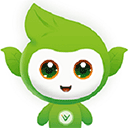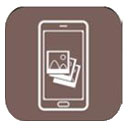Win7自动关机设置方法
2025-01-08 10:40:50来源:togamehub编辑:lcl
在windows 7操作系统中,自动关机功能可以帮助用户在预定的时间关闭计算机,非常适合需要定时关闭电脑以节省能源或完成下载任务后自动关机的场景。这项功能既可以通过系统自带的计划任务来实现,也可以通过运行特定的命令来完成。下面,我们将详细介绍几种在win7中实现自动关机的方法。
win7相关推荐:
方法一:使用计划任务实现自动关机
1. 打开任务计划程序
首先,点击“开始”菜单,在搜索框中输入“任务计划程序”并打开它。这是windows 7中用于管理和创建自动化任务的工具。
2. 创建基本任务
在任务计划程序的右侧操作面板中,选择“创建基本任务”。按照向导的提示,为任务命名并设置触发器,比如每天的某个具体时间或当计算机启动后的一段时间。
3. 设置操作
在“操作”步骤中,选择“启动程序”,然后在下一步的“程序/脚本”框中输入“shutdown”,在“添加参数”框中输入“-s -t xxxx”(xxxx为关机前的秒数,例如“-s -t 3600”表示一小时后关机)。
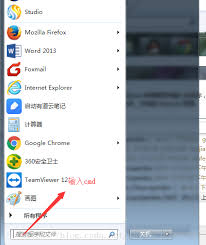
4. 完成任务创建
按照提示完成剩余步骤,任务计划程序将创建一个在指定时间执行关机命令的任务。
方法二:使用命令提示符实现快速自动关机

1. 打开命令提示符
按下“win + r”组合键打开运行窗口,输入“cmd”并按回车,即可打开命令提示符。
2. 输入关机命令
在命令提示符窗口中,输入关机命令“shutdown -s -t xxxx”(同上,xxxx为关机前的秒数),然后回车。例如,输入“shutdown -s -t 600”将设定电脑在10分钟后关机。
3. (可选)取消自动关机
如果需要在关机前取消这一操作,可以在命令提示符中输入“shutdown -a”并按回车,这将中止之前的关机计划。
方法三:利用批处理文件简化操作
1. 创建批处理文件
打开记事本或其他文本编辑器,输入“shutdown -s -t xxxx”(根据需要调整时间参数),然后将文件另存为“.bat”格式的批处理文件。
2. 运行批处理文件
双击保存的批处理文件,系统就会根据设定的时间自动关机。这种方法特别适合需要频繁使用自动关机功能的用户,只需双击文件即可。

通过上述方法,无论是需要定期自动关机还是临时设置关机时间,windows 7用户都能轻松实现自动关机,提高计算机使用的便捷性和效率。